Versions Compared
Key
- This line was added.
- This line was removed.
- Formatting was changed.
| Info | ||
|---|---|---|
| ||
Файлы для Indeed AM AirKey Cloud Server расположены: indeed AM <Номер версии>\Indeed AM AirKey Cloud Server\<Номер версии>\
|
| Info | ||
|---|---|---|
| ||
При использовании SSL соединения необходим корневой сертификат и сертификат проверки подлинности веб сервера. При создании сертификата для AirKey Cloud Server в Common Name должно быть имя или IP сервера, к которому настроен доступ для приложения Indeed AM Airkey в теге ServerUrl конфигурационного файла сервера AirKey. Если в CN указан IP-адрес, то он должен быть без протокола и порта. |
Установка
Создание базы данных и пользователя
Откройте SQL Manager Studio.
Создайте пользователя. На вкладке "General" укажите:
Имя пользователя.
Выберете способ аутентификации "SQL Server authentication" и укажите пароль для пользователя.
Отключите обязательную смену пароля при следующем входе и срок действия пароля.
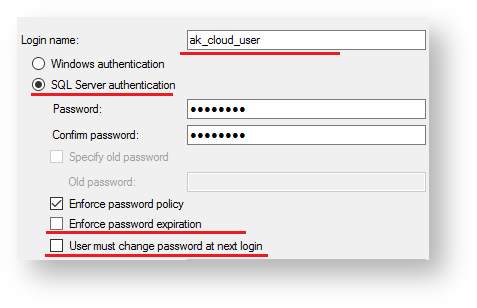
Выдайте пользователю права на создание базы данных.
Note title Информация После создания базы данных AK(после первого запроса) можно уменьшить права для пользователя. Достаточно права "db_owner" для созданной БД.
Нажмите "Ок".
Установки и настройка компонента
| Info | ||
|---|---|---|
| ||
Indeed AM AirKey Cloud Server является Web приложением, которое работает на базе IIS, в процессе установки для него по умолчанию включается обязательно требование SSL в настройках, что в свою очередь требует включенной привязки https. |
Выполните установку Indeed AM AirKey Cloud Server через запуск пакета для установки Indeed AM AirKey Cloud Server.
Откройте IIS Manager.
Выберете AirKey Cloud Web Site. В окне "Действия" выберете "Привязки..." и нажмите "Изменить..."
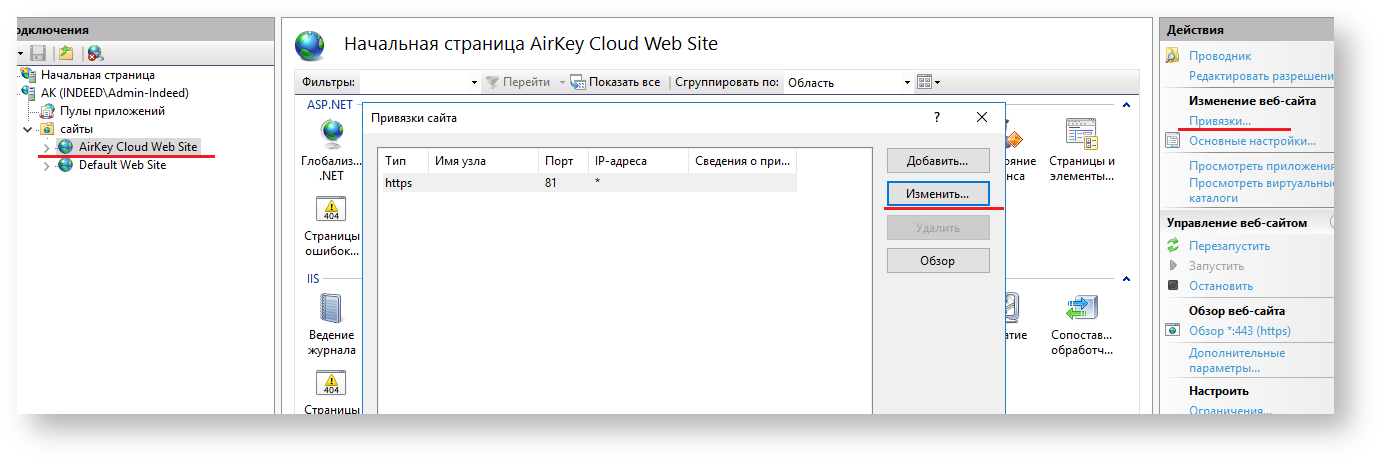
В окне "Изменение привязки сайта" выберете SSL сертификат с назначением "Проверка подлинности сервера" и нажмите "Ок".
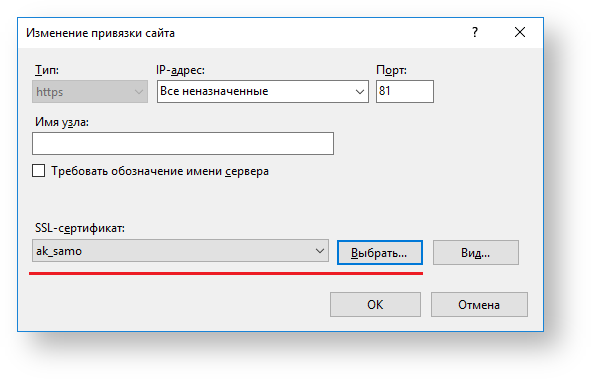
Info title Информация Для сохранения изменений в конфигурационном файле приложения, требуется запустить редактор с правами администратора.
При использовании http добавьте привязку с произвольным доступным портом и нажмите "Ок". В конфигурационном файле сервера AirKey Web.config (C:\inetpub\wwwroot\airkeycloud) отключите требование https. Для этого измените значение с true на false для ключа requireHttps.
Code Block language yml title Пример <add key="requireHttps" value="false" />

Откройте конфигурационный файл сервера AirKey Web.config (C:\inetpub\wwwroot\airkeycloud).
Задайте значение для подключения к SQL Server. Для параметра "connectionString" в теге "connectionStrings" укажите строку подключения к созданной базе данных.
Info title Информация В данной версии не поддерживается Windows аутентификация.
Code Block language yml title Пример <connectionStrings> <add name="AkDbContext" connectionString="Data Source=AK;Database=ak_cloud;User Id=ak_cloud_user;Password=Q1q2E3e4" providerName="System.Data.SqlClient" /> </connectionStrings>
Для для параметра "value" с ключом "ServerUrl" укажите URL для подключения к AirKey Cloud Server.
Note title Информация По умолчанию используется защищенное соединение (Порт по умолчанию - 81).
При использовании http соединения укажите порт отличный от 80 (Порт 80 используется как порт по умолчанию для http соединений IIS сервера ).
Info title Информация AirKey Cloud Server должен быть доступен с мобильного телефона.
Code Block language yml title Пример <add key="ServerUrl" value="https://airkeycloud.indeed.local:81" /> при использовании http <add key="ServerUrl" value="http://airkeycloud.indeed.local:82" />
Укажите URL для подключения к Log серверу Indeed в параметра Url тега logServer.
Info title Информация Настройки связанные с сертификатом необходимы для настройки двухстороннего TLS соединения между сервером Indeed AK и Indeed AM Log Server.
Info title Информация Данную настройку не требуется указывать. В текущей версии системы Indeed AM не поддерживается работа 2-х стороннего TLS соединения.
Code Block language yml title Пример <logServer Url="http://logserver.indeed.local/ls/api" CertificateThumbprint="" CertificateFilePath="" CertificateFilePassword="" />
Сохраните изменения и выполните перезагрузку IIS сервера.
Scroll Pagebreak
Настройка событий сервера
| Info | ||
|---|---|---|
| ||
Установка и настройка осуществляется на Log-сервере Indeed. |
Откройте каталог C:\inetpub\wwwroot\ls.
Откройте файл clientApps.config.
Для параметра "SchemaId" со значением "akcSchema" задайте место хранения лог-файлов. В теге "ReadTargetId" и вложенным тегом "TargetId" тега "WriteTargets" установите необходимый параметр:
Info title Информация По умолчанию задано akcEventLogTarget - чтение и запись производится с отдельного журнала событий Windows.
akcEventLogTarget - чтение и запись событий событий из журнала событий Windows.
Note title Информация Обязательна установка пакет пакета для создания необходимой структуры журнала в Windows EvetLog - IndeedAM.AirKey.EventLog.Setup.msi.
Просмотр событий осуществляется в журнале событий Windows на Log-сервере Indeed. Панель управления → Администрирование → Просмотр событий → Журналы приложений и служб → Indeed AirKey → Operational
akcSqlTarget - чтение и запись событий событий из базы данных SQL.
Note title Информация События доступны в таблице EventEntities через SQL запрос, либо с использование API Indeed AM.
Code Block language yml title Пример <Application Id="akc" SchemaId="akcSchema"> <ReadTargetId>akcSqlTarget</ReadTargetId> <WriteTargets> <TargetId>akcSqlTarget</TargetId> </WriteTargets> <AccessControl> <!--<CertificateAccessControl CertificateThumbprint="001122...AA11" Rights="Read" />--> </AccessControl> </Application>
Backtotop
| Table of Contents | ||
|---|---|---|
|